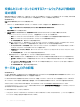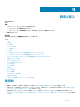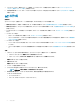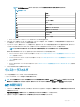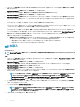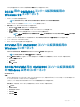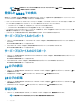Users Guide
4 Operational Template(運用テンプレート) を展開して、デバイステンプレートを準拠させます。詳細については、「サーバへの Operational
Template(運用テンプレート)の導入」を参照してください。
5 ジョブとログセンター ページで、オペレーティングシステムの導入のジョブステータスを表示します。詳細については、「ジョブとログセンターの起動」を
参照してください。
OT の作成
前提条件
Operational Template(運用テンプレート)を作成する前に、次のタスクが完了していることを確認します。
• 検出 機能を使用して、参照サーバを検出します。サーバの検出の詳細については、「手動検出を使用したサーバの検出」を参照してください。
• 検出 機能を使用して、モジュラーシステムを検出します。モジュラーシステムの検出の詳細については、「手動検出を使用した MX7000 の検出」を
参照してください。
• デフォルトのアップデートソースを使用していない場合は、アップデートソースを作成します。詳細については、「アップデートソースの作成」を参照してく
ださい。
• SCCM ユーザーの場合:
– タスクシーケンスを作成します。詳細については、「タスクシーケンスのタイプ」を参照してください。
– Windows 以外のオペレーティングシステムを導入する場合は、デバイスタイプ資格情報プロファイルを用意します。詳細については、「資格情報
プロファイルの作成」を参照してください。
• SCVMM ユーザーの場合:
– ハイパーバイザープロファイルを作成します。ハイパーバイザープロファイルの作成の詳細については、「ハイパーバイザープロファイルの作成」を参照
してください。
– Windows 導入の場合は、デバイスタイプ資格情報プロファイルを用意します。詳細については、「資格情報プロファイルの作成」を参照してくださ
い。
手順
1 OMIMSSC で、次のいずれかの操作を実行して Operational Template(運用テンプレート)を開きます。
• OMIMSSC ダッシュボードで、運用テンプレートの作成 をクリックします。
• ナビゲーション ペインで、プロファイル > 運用テンプレート を順にクリックして、作成 をクリックします。
運用テンプレート ウィザードが表示されます。
2 作成 をクリックします。
運用テンプレート ウィザードが表示されます。
3 テンプレートの名前と説明を入力します。
4 デバイスのタイプを選択し、参照デバイスの IP アドレスを入力して、次へ をクリックします。
メモ: iDRAC 2.0 以降の参照サーバの構成をキャプチャできます。
5 デバイスコンポーネント で、コンポーネントをクリックすると、使用可能な属性とその値が表示されます。
コンポーネントは次のとおりです。
• ファームウェアアップデート
• RAID、NIC、および BIOS などのハードウェアコンポーネント。
66
設定と導入